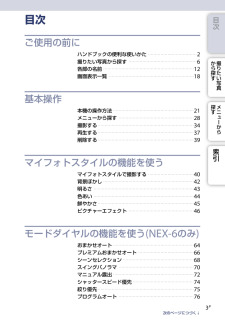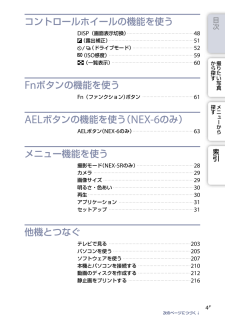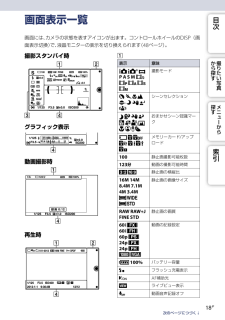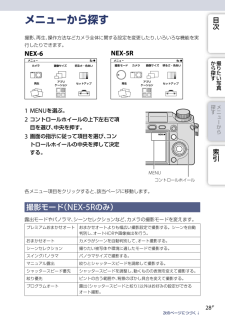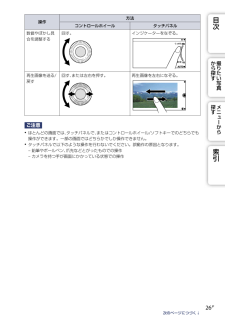Q&A
取扱説明書・マニュアル (文書検索対応分のみ)
"画面"1 件の検索結果
"画面"80 - 90 件目を表示
全般
質問者が納得背景ボケというやつですか?
それならどのカメラにもやろうと思えばできます。ただそのボケ具合や綺麗にぼかすにはセンサーサイズの大きさが大きく関係します。ぼかしが好きならば、センサーサイズ(映像素子)が大きいものを選べばいいと思います。あとは絞りを一番緩めるとか・・・。
ミラーレスであれば基本的に大丈夫です。特に人など、距離が明確なものであれば安いものでも。
4419日前view161
NEX-6/NEX-5R 4-437-008-01(1)3JP撮りたい写真 から探す索引メニ から探す次のページにつづく↓目次ご使用の前にハンドブックの便利な使いかた ・・・・・・・・・・・・・・・・・・・・・・・・・・・・・・・・・・・2撮りたい写真から探す ・・・・・・・・・・・・・・・・・・・・・・・・・・・・・・・・・・・・・・・・・・・・・・・・・6各部の名前 ・・・・・・・・・・・・・・・・・・・・・・・・・・・・・・・・・・・・・・・・・・・・・・・・・・・・・・・・・・・・・・・・・12画面表示一覧 ・・・・・・・・・・・・・・・・・・・・・・・・・・・・・・・・・・・・・・・・・・・・・・・・・・・・・・・・・・・・・18基本操作本機の操作方法 ・・・・・・・・・・・・・・・・・・・・・・・・・・・・・・・・・・・・・・・・・・・・・・・・・・・・・・・・・・21メニューから探す ・・・・・・・・・・・・・・・・・・・・・・・・・・・・・・・・・・・・・・・・・・・・・・・・・・・・・・28撮影する・・・・・・・・・・・・・・・・・・・・・・・・・・・・・・・・・・・・・・・・・・・・・・...
NEX-6/NEX-5R 4-437-008-01(1)4JP撮りたい写真 から探す索引メニ から探すコントロールホイールの機能を使うDISP(画面表示切換) ・・・・・・・・・・・・・・・・・・・・・・・・・・・・・・・・・・・・・・・・・・・・・・・・48 (露出補正) ・・・・・・・・・・・・・・・・・・・・・・・・・・・・・・・・・・・・・・・・・・・・・・・・・・・・・・・・・・・・・51 (ドライブモード) ・・・・・・・・・・・・・・・・・・・・・・・・・・・・・・・・・・・・・・・・・・・・52 (ISO感度) ・・・・・・・・・・・・・・・・・・・・・・・・・・・・・・・・・・・・・・・・・・・・・・・・・・・・・・・・・・・・・59 (一覧表示) ・・・・・・・・・・・・・・・・・・・・・・・・・・・・・・・・・・・・・・・・・・・・・・・・・・・・・・・・・・・60Fnボタンの機能を使うFn(ファンクション)ボタン ・・・・・・・・・・・・・・・・・・・・・・・・・・・・・・・・・・・・・61AELボタンの機能を使う(NEX-6のみ)AELボタン(NEX-6のみ)・・・・・・・・・・・...
NEX-6/NEX-5R 4-437-008-01(1)18JP目次撮りたい写真 から探す索引メニ から探す画面表示一覧次のページにつづく↓撮影スタンバイ時グラフィック表示動画撮影時再生時表示意味 P A S M 撮影モード シーンセレクション おまかせシーン認識マーク メモリーカード/アップロード100静止画撮影可能枚数123分動画の撮影可能時間 静止画の横縦比16M 14M 8.4M 7.1M 4M 3.4M 静止画の画像サイズRAW RAW+J FINE STD静止画の画質60i 60i 60p 24p 24p 動画の記録設定 100%バッテリー容量フラッシュ充電表示AF補助光ライブビュー表示動画音声記録オフ画面には、カメラの状態を表すアイコンが出ます。コントロールホイールのDISP(画面表示切換)で、液晶モニターの表示を切り換えられます(48ページ)。
NEX-6/NEX-5R 4-437-008-01(1)21JP目次撮りたい写真 から探す索引メニ から探す本機の操作方法次のページにつづく↓コントロールホイールやコントロールダイヤル、ソフトキー、タッチパネル(NEX-5Rのみ)を使って、多くの機能を使いこなすことができます。NEX-6コントロールホイールソフトキーNEX-5Rコントロールホイールソフトキーコントロールダイヤルコントロールダイヤルコントロールホイールコントロールホイールには、撮影時にはDISP(画面表示切換)と (露出補正)、(ドライブモード)、 (ISO感度)の機能が、再生時にはDISP(画面表示切換)と (一覧表示)の機能が割り当てられています。
NEX-6/NEX-5R 4-437-008-01(1)22JP目次撮りたい写真 から探す索引メニ から探すまた、画面表示に従ってコントロールホイールを回したり、上下左右を押したりすると、項目を選ぶことができます。選んだ項目は、中央を押すと決定されます。曲線矢印は、コントロールホイールを回すことを示しています。画面上に選択項目が出ている場合は、コントロールホイールを回したり、上下左右を押したりして項目を移動できます。中央を押して決定します。次のページにつづく↓
NEX-6/NEX-5R 4-437-008-01(1)24JP目次撮りたい写真 から探す索引メニ から探すソフトキーソフトキーは目的によって役割が変わります。何の機能が割り当てられているかは、それぞれ画面に表示されます。画面右上に表示される機能を使うときはソフトキーAを、画面右下に表示される機能を使うときはソフトキーBを押します。中央の機能を使うときは、コントロールホイールの中央を押します(ソフトキーC)。ソフトキーBには機能を割り当てることができます(163ページ)。本書では、画面に表示されているアイコンまたは機能名称でこのソフトキーを表現しています。この場合、AはMENU(メニュー)ボタンになり、Bは (スマートフォン転送)ボタンになります。BAC次のページにつづく↓
NEX-6/NEX-5R 4-437-008-01(1)28JP目次撮りたい写真 から探す索引メニューから探す次のページにつづく↓撮影、再生、操作方法などカメラ全体に関する設定を変更したり、いろいろな機能を実行したりできます。NEX-6NEX-5RMENUを選ぶ。1 MENUコントロールホイールコントロールホイールの上下左右で項2 目を選び、中央を押す。画面の指示に従って項目を選び、コン3 トロールホイールの中央を押して決定する。各メニュー項目をクリックすると、該当ページに移動します。撮影モード(NEX-5Rのみ)露出モードやパノラマ、シーンセレクションなど、カメラの撮影モードを変えます。プレミアムおまかせオート おまかせオートよりも幅広い撮影設定で撮影する。シーンを自動判別し、オートHDRや画像抽出を行う。おまかせオートカメラがシーンを自動判別して、オート撮影する。シーンセレクション 撮りたい被写体や環境に適したモードで撮影する。スイングパノラマパノラマサイズで撮影する。マニュアル露出絞りとシャッタースピードを調節して撮影する。シャッタースピード優先 シャッタースピードを調整し、動くものの表現を変えて撮影す...
NEX-6/NEX-5R 4-437-008-01(1)27JP目次撮りたい写真 から探す索引メニ から探す撮影モード被写体に合わせて撮影モードを選びます。NEX-6:モードダイヤルを回して希望の撮影モードに合わせる。1 NEX-5R:MENU1 [撮影モード]を選ぶ。 または、MODEを選ぶ。MENUMODEコントロールホイールを回して希望の撮影モードを選び、中央を押す。 2 または、画面上の項目を上下になぞって希望のモードを中央に移動させてからタッチする。
NEX-6/NEX-5R 4-437-008-01(1)25JP目次撮りたい写真 から探す索引メニ から探すタッチパネル(NEX-5Rのみ)画面をタッチしたり、なぞったりすることで直感的に操作することができます。項目を選ぶときは、画面に表示されている項目をタッチします。また隠れている項目を表示(スクロール)させるときは、画面をなぞります。項目をタッチして決定します。画面をなぞるとスクロールします。画面上に表示されていなかった項目が現れます。操作方法(NEX-5Rのみ)項目の選択や設定をするときに、コントロールホイールを使う方法と、タッチパネル画面を直接タッチしたり、なぞったりする方法の2通りの操作方法があります。操作方法コントロールホイール タッチパネル項目を選ぶ 回す、または上下左右を押して希望の項目を選び、中央を押して決定する。希望の項目をタッチして決定する。隠れている項目を表示する項目が出てくるまで回す、または上下を押し続ける。項目が出てくるまで、項目を上下になぞる。次のページにつづく↓
NEX-6/NEX-5R 4-437-008-01(1)26JP目次撮りたい写真 から探す索引メニ から探す操作方法コントロールホイール タッチパネル数値やぼかし具合を調整する回す。インジケーターをなぞる。再生画像を送る/戻す回す、または左右を押す。再生画像を左右になぞる。ご注意 ほとんどの画面では、タッチパネルで、またはコントロールホイール/ソフトキーでのどちらでも操作ができます。一部の画面ではどちらかでしか操作できません。 タッチパネルで以下のような操作を行わないでください。誤動作の原因となります。 鉛筆やボールペン、爪先などとがったものでの操作 カメラを持つ手が画面にかかっている状態での操作次のページにつづく↓
- 1